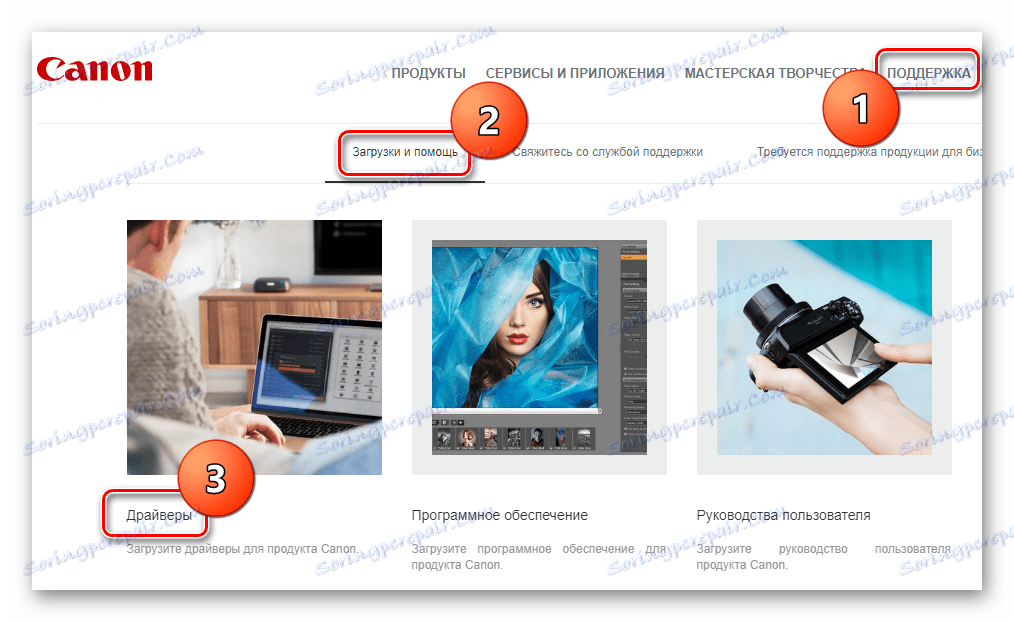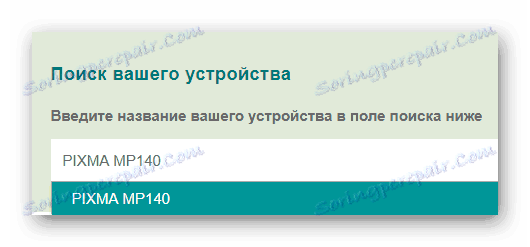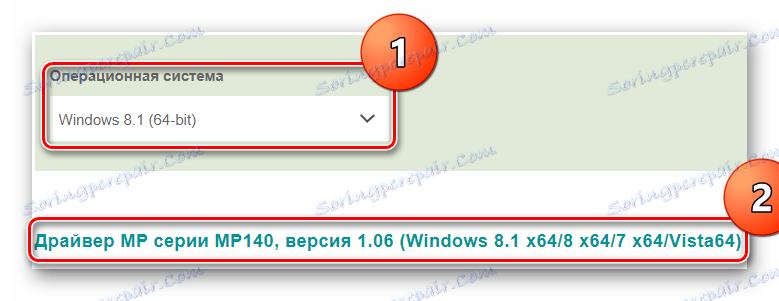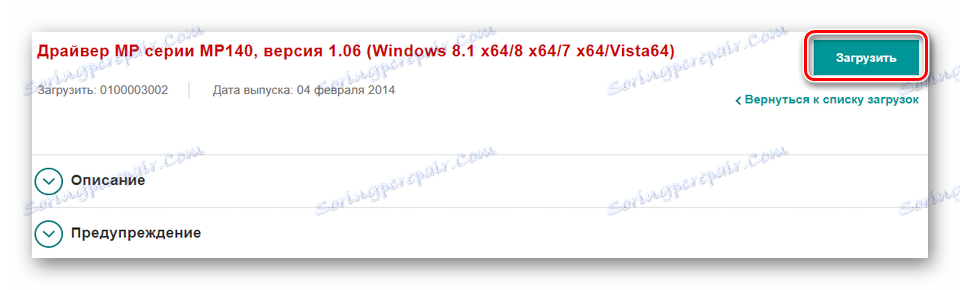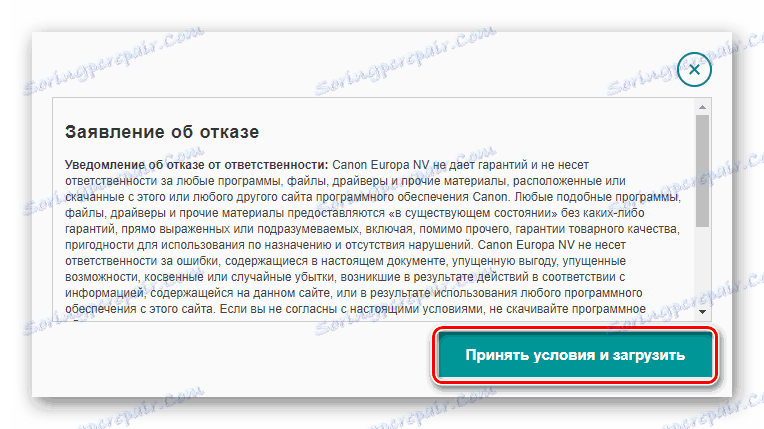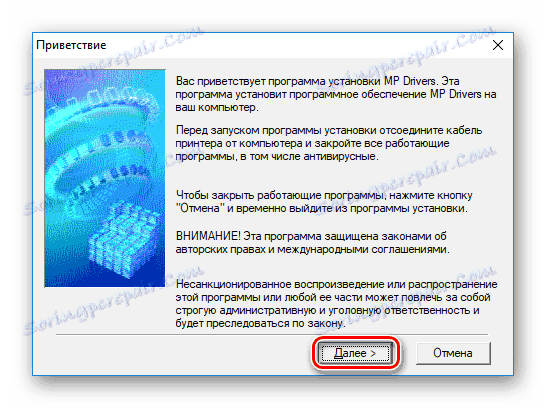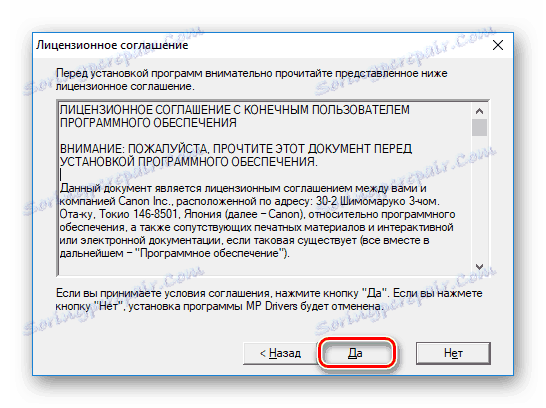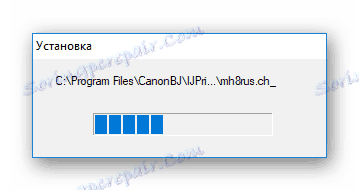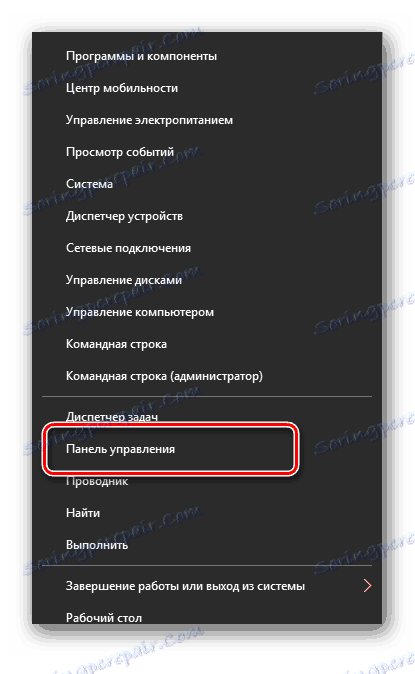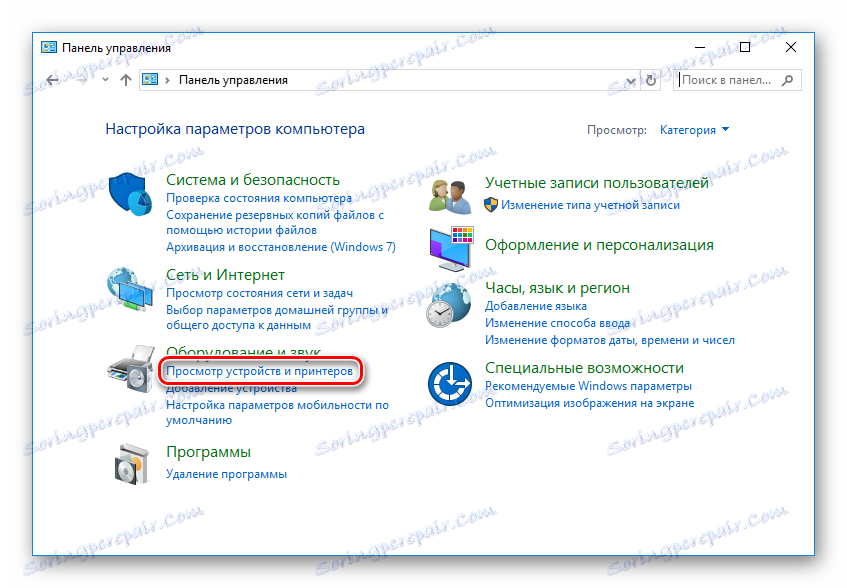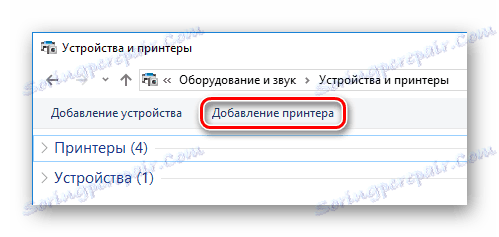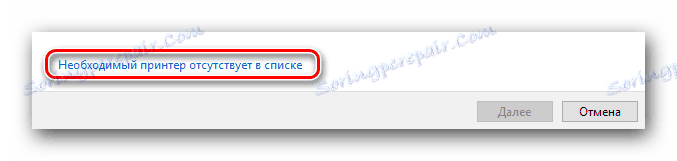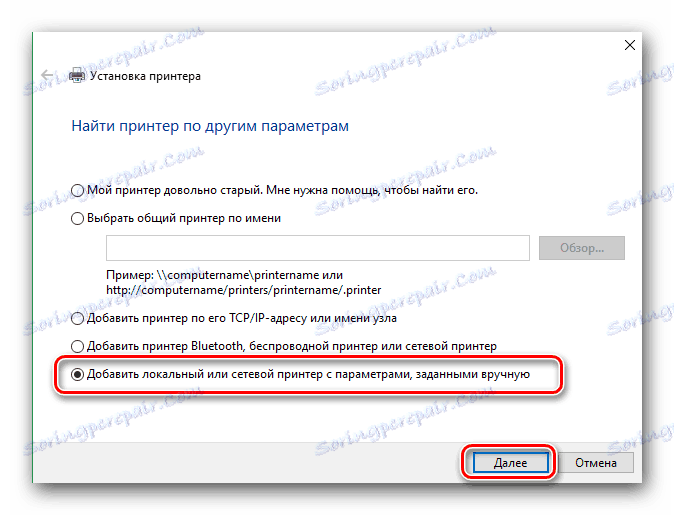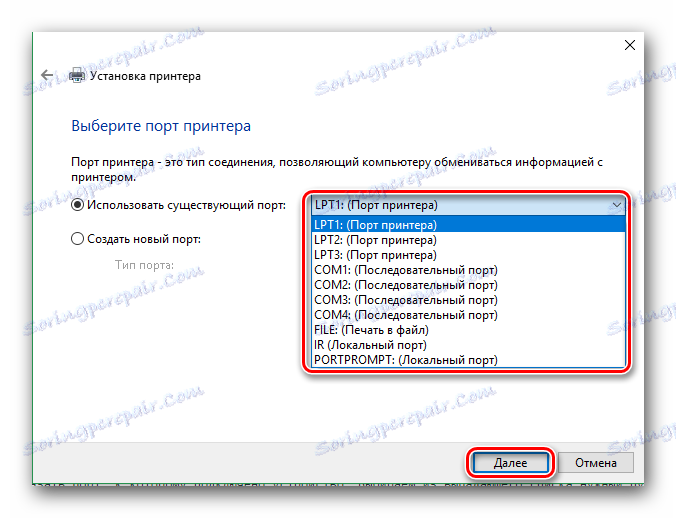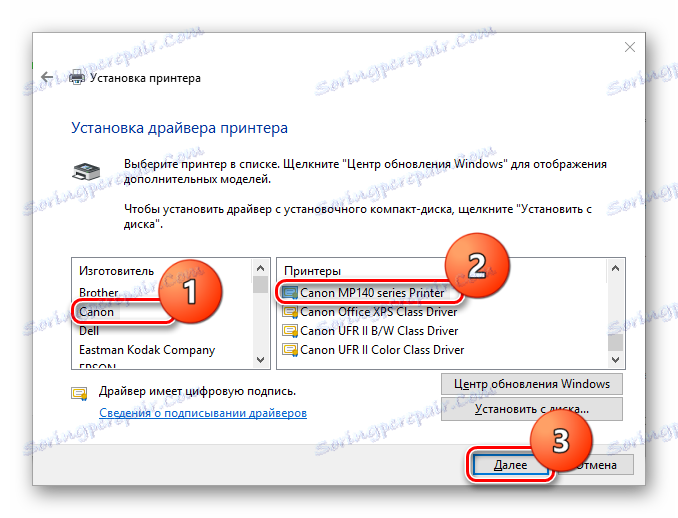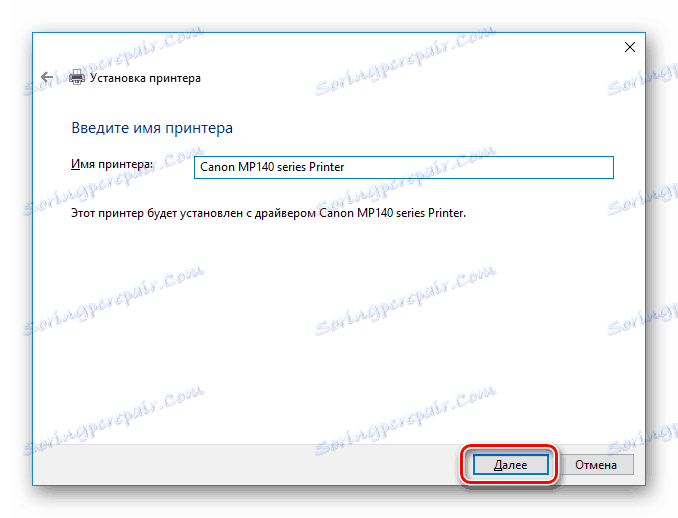Търсим и инсталираме драйвери за Canon PIXMA MP140
Всяко устройство се нуждае от правилно избран софтуер за правилна работа. Принтер Canon PIXMA MP140 не е изключение и в тази статия ще повдигнем темата за това как да намерите и инсталирате софтуер на това устройство.
съдържание
Опции за инсталиране на софтуер за Canon PIXMA MP140
Има няколко начина, по които лесно можете да инсталирате необходимия софтуер за вашето устройство. В тази статия ще обръщаме внимание на всички.
Метод 1: Намерете софтуер на уеб сайта на производителя
Най-очевидният и ефективен начин за намиране на софтуер е да го изтеглите от официалния сайт на производителя. Нека да я разгледаме по-подробно.
- За да започнете, отидете официален ресурс Canon от предоставената връзка.
- Ще бъдете отведени до основната страница на сайта. Тук трябва да преместите курсора до елемента "Поддръжка" в горната част на страницата. След това отидете в секцията "Изтегляния и помощ" и кликнете върху връзката "Драйвери" .
![Официална поддръжка на уеб сайта на Canon]()
- В лентата за търсене, която ще намерите по-долу, въведете модела на устройството си -
PIXMA MP140и натиснете клавиатурата Enter .![Търсете устройство]()
- След това изберете операционната си система и ще видите списък с наличните драйвери. Кликнете върху името на наличния софтуер.
![Избор на водача на Canon]()
- От отворената страница можете да намерите цялата информация за софтуера, който ще изтеглите. Кликнете върху бутона "Изтегляне" , който се намира срещу името му.
![Canon Изтегляне на драйвери]()
- След това се появява прозорец, в който можете да видите условията за използване на софтуера. Кликнете върху бутона "Приемане и изтегляне" .
![Canon Приемане на Общите условия на софтуера]()
- Драйверът за принтера започва да се изтегля. След като изтеглянето завърши, изпълнете инсталационния файл. Ще видите прозорец за добре дошли, където просто трябва да кликнете върху бутона "Напред" .
![Прозорец за приветствие с Canon]()
- Следващата стъпка е да приемете лицензионното споразумение, като кликнете върху съответния бутон.
![Canon Приемане на лицензионното споразумение]()
- Изчакайте, докато процесът на инсталиране на драйвера завърши и можете да тествате устройството си.
![Софтуерна инсталация на Canon]()
Метод 2: Глобални програми за търсене на машинисти
Също така вие вероятно сте запознати с програми, които могат автоматично да идентифицират всички компоненти на вашата система и да изберат подходящия софтуер за тях. Този метод е универсален и можете да го използвате, за да намерите драйвери за всяко устройство. За да ви помогнем да решите коя от програмите от този вид е по-добре да използвате, ние преди това публикувахме подробни материали по тази тема. Можете да го запознаете с линка по-долу:
Прочетете повече: Най-добрите програми за инсталиране на драйвери

На свой ред ви препоръчваме да обърнете внимание DriverMax , Тази програма е безспорен лидер по отношение на броя на поддържаните устройства и драйвери за тях. Също така, преди да направите каквито и да е промени в системата си, тя създава контролна точка, към която можете да се върнете, ако нещо не ви харесва или има проблеми. За ваше удобство публикувахме по-рано материал, който подробно разяснява как да използвате DriverMax.
Прочетете повече: Актуализиране на драйверите за видеокартата с помощта на DriverMax
Метод 3: Намерете драйвери по ID
Друг метод, който ще разгледаме, е намирането на софтуер, използващ идентификационния код на устройството. Този метод е удобен за използване, когато оборудването не се разпознава правилно в системата. Можете да намерите идентификационния номер на Canon PIXMA MP140 с помощта на Device Manager , просто като прегледате "Properties" на компонента, свързан към компютъра. Също така за ваше удобство предоставяме няколко идентификационни стойности, които можете да използвате:
USBPRINTCANONMP140_SERIESEB20
CANONMP140_SERIESEB20
Използвайте идентификационните данни на специални уебсайтове, за да ви помогнем да намерите драйвери. Трябва само да изберете най-новата версия на софтуера за вашата операционна система и да го инсталирате. По-рано публикувахме изчерпателен материал за това как да търсите софтуер за устройства по следния начин:
Урокът: Търсене на драйвери от hardware ID

Метод 4: Windows местни инструменти
Не е най-добрият начин, но също така си заслужава да се обмисли, защото ще ви помогне в случай, че не искате да инсталирате допълнителен софтуер.
- Отидете на "Контролен панел" (например можете да се обадите в менюто на Windows + X или просто да използвате инструмента за търсене).
![Контролен панел на Windows 8 и 10]()
- В отворения прозорец ще намерите раздела "Оборудване и звук" . Трябва да кликнете върху "Преглед на устройства и принтери" .
![Контролен панел Преглед на устройства и принтери]()
- В горната част на прозореца ще намерите връзката "Добавяне на принтер" . Кликнете върху него.
![Устройство и принтер Добавяне на принтер]()
- След това трябва да изчакате известно време, докато системата бъде сканирана и всички устройства, свързани към компютъра, ще бъдат открити. Трябва да изберете принтера си от всички предложени опции и да кликнете върху "Напред" . Но не винаги е толкова просто. Помислете какво да направите, ако принтерът ви няма списък. Кликнете върху връзката "Необходимият принтер не е в списъка" в долната част на прозореца.
![Специални настройки за връзка с принтера]()
- В отворения прозорец изберете опцията "Добавяне на локален принтер" и кликнете върху бутона "Напред" .
![Добавяне на локален принтер]()
- След това изберете порта, от който е свързано устройството, от падащото меню и отново кликнете върху "Напред" .
![Посочете порт за свързване на принтера]()
- Сега трябва да посочите кои драйвери за принтера са необходими. В лявата част на прозореца избираме производителя -
Canon, а вдясно - модела на устройството -Canon MP140 Series Printer. След това кликнете върху "Напред" .![Инсталиране на драйвери за контролен панел за Canon PIXMA MP140]()
- Накрая посочете името на принтера. Можете да го оставите така, както е, но можете да напишете нещо свое. След това кликнете върху "Напред" и изчакайте, докато инсталацията на драйвера не приключи.
![Име на принтер на Canon]()
Както можете да видите, намирането и инсталирането на драйвери за Canon PIXMA MP140 не е трудно. Просто се нуждаете от малко грижи и време. Надяваме се, че нашата статия ви е помогнала и няма да има проблеми. В противен случай - пишете ни в коментарите и ние ще отговорим.